Configuração do UDL (Universal Data Link)
Aplica-se a: SQL Server
Banco de Dados SQL do Azure
Instância Gerenciada de SQL do Azure
Azure Synapse Analytics
Analytics Platform System (PDW)
Guia Conexão
Use a guia Conexão para especificar como se conectar aos seus dados usando o Driver do Microsoft OLE DB para SQL Server.
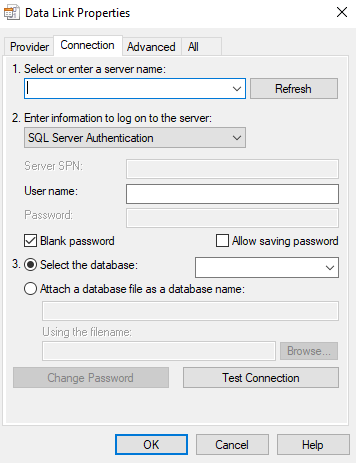
A guia Conexão é específica do provedor e exibe apenas as propriedades de conexão necessárias ao Microsoft OLE DB Driver para SQL Server.
| Opção | DESCRIÇÃO |
|---|---|
| Selecione ou digite um nome de servidor | selecione um nome de servidor na lista suspensa ou digite o local do servidor em que o banco de dados que você deseja acessar está localizado. Selecionar o banco de dados no servidor é uma ação separada. Selecione Renovar para atualizar a lista. |
| Digite as informações para entrar no servidor | Você pode selecionar as seguintes opções de autenticação nesta lista suspensa:
|
| SPN do servidor | Se você usar uma conexão confiável, poderá especificar um SPN (nome de entidade de serviço) para o servidor. |
| Nome de usuário | Digite a ID de usuário a ser usada para autenticação quando você entrar na fonte de dados. |
| Senha | Digite a senha a ser usada para autenticação quando você entrar na fonte de dados. |
| Senha em branco | Quando marcada, habilita o provedor especificado a usar uma senha em branco na cadeia de conexão. |
| Permitir Salvamento de Senha | Quando marcada, permite que a senha seja salva com a cadeia de conexão. Se a senha será incluída na cadeia de conexão dependerá da funcionalidade do aplicativo de chamada. OBSERVAÇÃO: se salva, a senha é retornada e salva sem-máscara e sem-criptografia. |
| Usar criptografia forte para dados | Quando for selecionado, os dados transmitidos pela conexão serão criptografados. Esta opção só está disponível para as versões 18.x.x. |
| Confiar em certificado do servidor | Quando for desmarcado, o certificado do servidor será validado. O certificado do servidor deve ter o nome de host correto do servidor e ser emitido por uma autoridade de certificação confiável. Esta opção só está disponível para as versões 18.x.x. |
| Selecione o banco de dados | Selecione ou digite o nome do banco de dados que você deseja acessar. |
| Anexar arquivo de BD como nome de banco de dados | Especifica o nome do arquivo primário de um banco de dados anexável. Esse banco de dados é anexado e usado como o banco de dados padrão da fonte de dados. Na primeira caixa de texto sob esta seção, digite o nome do banco de dados a ser usado para o arquivo de banco de dados anexado. Digite o caminho completo até o arquivo de banco de dados a ser anexado na caixa de texto rotulada como Using the filename ou clique no botão ... para procurar o arquivo de banco de dados. |
| Alterar Senha | Exibe a caixa de diálogo Alterar Senha do SQL Server. |
| Teste a conexão | Clique para testar uma conexão com a fonte de dados especificada. Se a conexão falhar, verifique se as configurações estão corretas. Por exemplo, erros ortográficos e diferenciação de maiúsculas e minúsculas podem causar falhas de conexão. |
Guia Avançado
Use a guia Avançado para ver e definir propriedades de inicialização adicionais.

| Opção | DESCRIÇÃO |
|---|---|
| Tempo limite de conexão | Especifica a quantidade de tempo (em segundos) que o Driver do Microsoft OLE DB para SQL Server aguarda a conclusão da inicialização. Se o tempo limite da inicialização for alcançado, um erro será retornado e a conexão não será criada. |
| Contagem de repetições de conexão | Especifica o número de vezes que o Driver do Microsoft OLE DB para SQL Server tentará se reconectar no caso de perda de conexão. |
| Intervalo de repetição de conexão | Especifica a quantidade de tempo (em segundos) que o Driver do Microsoft OLE DB para SQL Server aguardará entre as tentativas de reconexão. |
| Criptografia de conexão | Quando Mandatory ou Strict, os dados transmitidos pela conexão serão criptografados. A opção Strict também criptografa os pacotes PRELOGIN. Esta opção só está disponível para as versões 19.x.x. |
| Nome do host no certificado | O nome do host a ser usado na validação do certificado TLS/SSL do SQL Server. Se não estiver definido, o driver usará o nome do servidor na URL de conexão como o nome do host para validar o certificado TLS/SSL do SQL Server. Esta opção só está disponível para as versões 19.x.x. |
| Confiar em certificado do servidor | Quando for desmarcado, o certificado do servidor será validado. O certificado do servidor deve ter o nome de host correto do servidor e ser emitido por uma autoridade de certificação confiável. Esta opção só está disponível para as versões 19.x.x. |
| Certificado do servidor | Especifica o caminho para um arquivo de certificado a ser correspondido com o certificado TLS/SSL do SQL Server. Essa opção só pode ser usada quando a criptografia Strict está habilitada.Digite o caminho completo para o arquivo de certificado na caixa de texto chamada Server certificate ou clique no botão Browse para procurar o arquivo de certificado. Essa opção só está disponível nas versões 19.2+. |
Observação
Para obter informações gerais de conexão do vínculo de dados, confira a Visão geral da API do Data Link.
Próximas etapas
Autentique-se no Microsoft Entra ID usando o driver OLE DB.
Solicite credenciais de autenticação ao usuário usando o driver do OLE DB.
